在microsoft word文檔中添加頁碼,是文檔排版中一項基本且重要的操作。本文將指導您如何快速、便捷地在word中插入頁碼,并自定義其格式。
Word頁碼添加指南
第一步:打開目標文檔
首先,啟動Microsoft Word程序,并打開您需要添加頁碼的文檔。
第二步:進入頁眉或頁腳編輯模式
點擊Word菜單欄中的“插入”選項卡。在“頁眉和頁腳”組中,選擇“頁眉”或“頁腳”按鈕,根據您的需求選擇合適的區域。光標將自動定位到頁眉或頁腳區域,進入編輯狀態。
第三步:插入頁碼
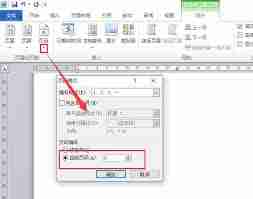
在頁眉或頁腳編輯狀態下,點擊“頁眉和頁腳工具”中的“設計”選項卡。找到“頁碼”按鈕并點擊。在下拉菜單中,選擇您需要的頁碼位置(頂部、底部等)和樣式(阿拉伯數字、羅馬數字等)。
第四步:自定義頁碼格式(可選)
如果您需要更個性化的頁碼格式,點擊“頁碼”下拉菜單中的“設置頁碼格式”。在彈出的對話框中,您可以選擇編號格式(阿拉伯數字、羅馬數字、字母等)、起始頁碼等選項。
第五步:設置分節符頁碼(可選)
如果您需要在文檔中插入分節符,并讓每節的頁碼重新開始計數,請在“頁碼”下拉菜單中選擇“頁碼格式”,勾選“起始頁碼”并設置新的起始頁碼。
第六步:完成并保存
完成以上設置后,點擊文檔任意位置即可退出頁眉或頁腳編輯模式。Word會自動更新并顯示頁碼。最后,記得保存您的文檔,以確保所有更改都被保存。
通過以上步驟,您便可以輕松地在Word文檔中添加和格式化頁碼,提高文檔的可讀性和專業性。











